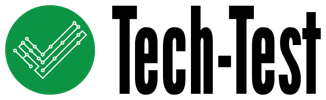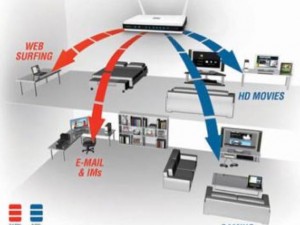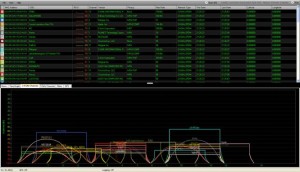Uanset størrelsen og kvaliteten på din internetforbindelse, så bliver din netoplevelse ikke bedre end den, som din router kan give dig. Rigtig mange hjemmenetværk vil kunne køre væsentligt bedre med ganske få og enkle midler, og det er dem, vi gerne vil kigge nærmere på her i denne guide.
1: Placer routeren rigtigt
Det første trin i optimeringen af hjemmenetværket er at få placeret din router optimalt. Mange routere er placeret et helt tilfældigt sted, typisk der hvor tv- eller telefonsignalet kommer ind i huset.
Men meget ofte er det ikke den optimale placering. Lasse Haizmann, Country Sales Manager hos D-Link Nordic siger til Tech-Test:
”Hastigheden på det trådløse netværk falder, jo længere væk du er fra routeren, og hvis signalet skal igennem materialer som dampspærre, energiruder, vægge eller lofter af beton, fliser og badeværelser, ja så falder hastigheden og kvaliteten på det trådløse signal langt hurtigere”.
Samtidig skal du undlade at placere din router i nærheden af produkter, der kan forstyrre det trådløse signal. Ting som mikrobølgeovne, vaskemaskiner/tørretumblere og støvsugere kan udsende højfrekvente signaler, der kan være med til at forstyrre det trådløse signal.
Andre ting, der kan drille dit trådløse netvær,k er ting som bluetooth-produkter, telefoner og babyalarmer.
De gode råd, når du skal finde den optimale placering af din router, er derfor:
- Placer din router centralt i huset
- Placer den i en højde på omkring to meter hvis overhovedet muligt
- Undgå at placere den i nærheden af en mikrobølgeovn, vaskemaskine eller tørretumbler.
2: Find den rigtige kanal
Når du installerer din trådløse router, så konfigurerer den automatisk sig selv til, hvilken kanal den skal sende sit trådløse signal på, og typisk ender den med at bruge kanal 6 på 2,4GHz båndet.
Men rigtig mange andre enheder bruger selv samme kanal, for eksempel ting som trådløse mus og tastaturer benytter kanal 6 til kommunikation.
Kigger vi på 5GHz nettet, så er det meget ofte kanal 36, der bliver benyttet til kommunikation, og her der er ikke så mange enheder, der snakker, så der vil ofte ikke være så mange enheder, der belaster 5GHz-nettet.
”Hvis du oplever langsomme hastigheder på dit trådløse netværk, kan det være en rigtig god ide at kigge nærmere på, om der er for mange enheder, der snakker på samme kanaler,” siger Lasse Haizmann.
Det betyder ikke, at du skal rende rundt og manuelt tjekke alle enheder, hvilket kan være en umulig opgave, i stedet skal du have fat i din smartphone eller tablet.
Til din Android-enhed kan du hente det gratis program WiFi Analyzer og bruge det til formålet. Desværre har vi ikke kunne finde et tilsvarende gratis program til iOS, vi kan kun håbe, at det dukker op en dag.
Med WiFi Analyzer i hånden er du klar til at optimere dit netværk. Tænd for app’en, og tjek oversigten over netværk. Her kan du se hvor befolket de forskellige kanaler er, og om din router bruger en af de kanaler, der er meget brugte.
Hvis du bruger både 2,4 GHz og 5GHz nettet, så skal du huske at tjekke begge. Hvis din router bruger en kanal, der bliver brugt af mange andre netværk, så bør du logge ind på din router og vælge en anden kanal. Hvordan du gør det, afhænger af din router, her må du lige tjekke din routers manual.
3: Brug den rigtige båndbredde
Mange routere i dag er af slagsen dual-band, hvilket vil sige, at de både kan sende på 2,4GHz og 5GHz nettet.
De to forskellig netværk har hver deres fordele og ulemper, derfor skal du også tænke dig om, når du skal vælge netværk.
”2,4GHz båndet er der hvor trådløs kommunikation normalt finder sted, og det er også her at langt de fleste enheder kommunikerer. Det vil sige at 2,4GHz nettet ofte er meget fyldt op af enheder, mens der er langt færre enheder der snakker på 5GHz-nettet,” siger Lasse Haizmann.
Men det betyder ikke, at bare fordi din router kan bruge begge båndbredder, at du så pr. automatik skal hoppe over på 5GHz-båndet. Lasse Haizmann fortæller, at 5GHz-båndet på grund af sin større båndbredde er langt bedre til streaming af video, men at rækkevidden er noget kortere.
”Min anbefaling er derfor, at dine almindelige enheder, der ’bare’ skal bruges til almindelig internet, bliver koblet til via 2,4GHz-båndet, mens de mere krævende enheder bliver koblet til på 5GHz-båndet,” siger Lasse Haizmann.
4: Båndbredde prioritering
Det sidste gratis tip vi kommer med i denne omgang er at du skal bruge prioritering af trafikken på netværket. Langt de fleste routere har indbygget båndbreddehåndteringer, som oftes kaldet for Quality of Service, QoS. Og at bruge den kan også være med til at give en bedre kvalitet af det trådløse signal.
Hvis QoS ikke er slået til, vil al trafik kæmpe om båndbredden, og hvor mails og normal internetsurf ikke vil mærke meget til det, vil krævende programmer som online-spil og videostreaming hurtigt lide under stor aktivitet på netværket.
QoS vil sikre at de applikationer og enheder der har mest behov for en høj og stabil båndbredde, får førsteprioritet på nettet. Mens applikationer som mail og internetsurf vil få adgang til nettet, når der er alligevel er lidt ledig kapacitet.
Det er forskelligt fra router til router, hvordan QoS bliver slået til, men dyk ned i manualen for din router for at finde ud af, hvordan du slår QoS til i din router.
5: Extender eller access point
Det næstsidste råd vi kommer med i denne omgang er, hvordan du kan sikre dig, at du har dækning af netværket i hele huset, hvis du stadig har problemer med at få netværket helt ud i alle hjørner.
Dette råd er dog ikke gratis, det kræver nemlig, at du skal ud og købe et stykke ekstra hardware.
”Der findes to måder at forlænge rækkevidden af et netværk på. Enten kan du bruge en extender, eller du kan bruge et access-point,” siger Lasse Haizmann.
Extenderen fungerer ved at koble sig på netværket og forstærke signalet. Men det har en omkostning.
”For at kunne forlænge signalet, bliver den effektive kapacitet mindre. Extenderen kan ikke skabe mere båndbredde, så for at forlænge signalet, er den nødt til at ofre kapacitet,” fortæller Lasse Haizmann.
Den anden måde at forlænge signalet på, er ved at bruge et access point, men det er også lidt mere kompliceret.
”Et access point kobler sig ikke på det trådløse signal. I stedet skal du trække en kabelforbindelse mellem routeren og dit access point,” forklarer Lasse Haizmann.
Men ved at gøre det, får du et forlænget signal, der har samme styrke og båndbredde som det oprindelige signal
6: Skift firmware i routeren
Det absolut sidste råd vi kommer med i denne omgang er at udskifte firmwaren. Den firmware, som en router fødes med, er ofte begrænset med hensyn til, hvor meget du kan justere på.
En af de bedste firmwares i dag kan du finde på dd-wrt.com. Det er en Open Source firmware som giver dig en lang række funktioner som du ellers ikke finder i en router. Du finder oversigten over understøttede enheder her.
Vi skal dog lige advare dig – at erstatte firmwaren i routeren er ganske alvorligt, og det er udelukkende dit eget ansvar. Går de galt står du tilbage med en router der ikke kan bruges til noget som helst. Så vær sikker på at du laver en backup af din eksisterende firmware, og at du er klar til at købe en ny router, hvis det går galt.
Rigtig god fornøjelse med at optimere dit netværk.